Adobe公司推出的Photoshop CS3是一款功能丰富的图像和照片编辑软件,专为设计师和摄影师设计,提供了一系列广泛的工具和功能。Photoshop CS3不仅能够进行基本的图像调整,还能实现高级的合成技术,满足不同用户的需求。在众多功能中,画直线是一项基础但极其有用的操作,适用于创建图形、设计元素或进行图像校正。

Photoshop CS3怎么画直线?
1.选择直线工具:启动Photoshop CS3,打开工具箱,找到并选择位于工具箱底部的直线工具。这个工具通常会被标记为“直线”或者以直线图标的形式出现。
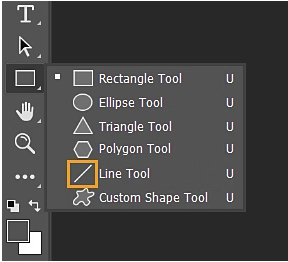
2.设置直线参数:选中直线工具后,点击工具选项栏,在这里可以调整直线的颜色、粗细等属性。
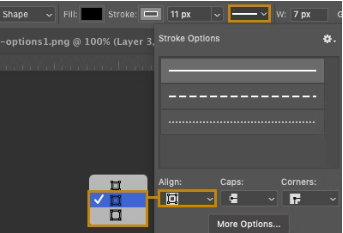
3.绘制直线:设置好直线的属性后,在画布上点击并拖动鼠标来绘制直线。如果想要绘制完美的角度直线,可以在拖动的同时按住Shift键。
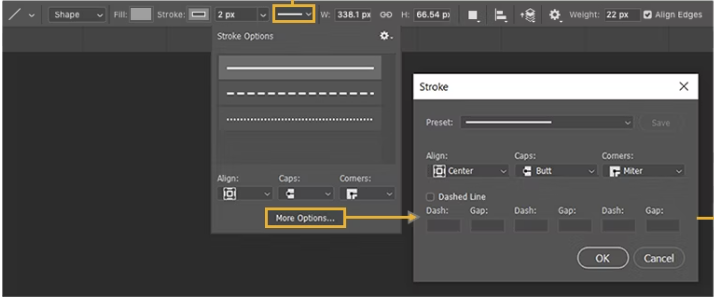
4.调整直线属性:如果需要进一步调整,绘制完成后,还可以通过工具选项栏对直线的颜色、粗细等属性进行修改,以满足设计需求。
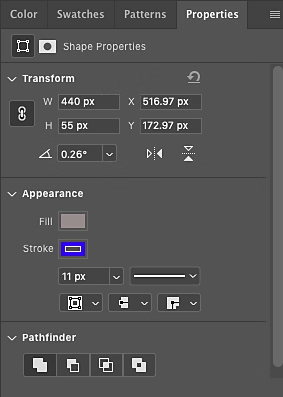
Photoshop CS3中画直线是一个直观且易于掌握的过程。用户不仅可以选择画笔工具或形状工具来绘制直线,还可以通过调整画笔的粗细和颜色来实现所需的效果。此外,Photoshop CS3的对齐和辅助线功能也能帮助用户更准确地放置直线。掌握这项技能后,用户可以更高效地完成设计任务,将创意转化为引人注目的视觉作品。








